1、斜面和浮雕:点击斜面和浮雕之后,文字多了一层高光,斜面和浮雕可以快速的把文字变成立体的文字。如下平面效果和点击斜面和浮雕后的效果对比。
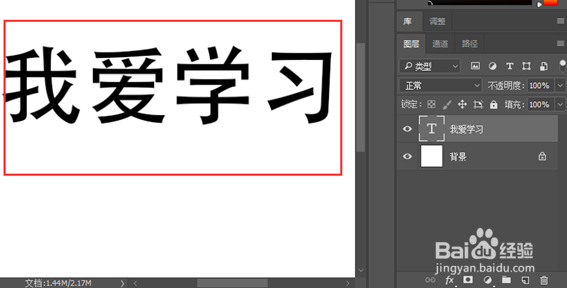

2、再看参数,如下参数面板。

3、样式:内斜面、外斜面、浮雕效果、枕状浮雕、描边浮雕。

4、内斜面,外斜面:一个向内一个向外。外斜面是和内斜面不同的,内斜面是往里面的,外斜面边缘往外面走。


5、方法:平滑、雕刻清晰、雕刻柔和。一般是用平滑,其它很少用。3、深度:调整高光的强度(深浅)


6、方向:调整光源位置是上还是下。


7、大小:调整文字高光的大小。


8、软化:调整光的虚化效果,光会变得非常柔和。7、角度:调整高光的来源位置,你想要高光从哪边照射下来。


9、阴影模式:后面的颜色,调整阴影的颜色。

10、不透明度:调整阴影的不透明度。

11、等高线,如下图所示。一般用第一个。


12、纹理,给字体赋予纹理。纹理可以去网上下载,也可以自己去做。


